Разборка игровой клавиатуры Razer Huntsman Elite

Введение
Я заметил, что некоторые переключатели клавиатуры заедают и теряют свой 'щелкающий' звук. Осмотрев переключатели клавиатуры, я обнаружил, что это произошло из-за скопившегося со временем мусора и смазки.
В этом руководстве по разборке я попытаюсь очистить переключатели и тем самым решить проблему залипания.
Что вам понадобится
Инструменты

Essential Electronics Toolkit | Источник - ifixit.com
Шаг 1 Вид сверху

Вид сверху на клавиатуру.
Шаг 2 Снимите крышки клавиш

Снимите все крышки клавиш, потянув их прямо вверх.
Шаг 3 Открутите все передние винты

Винты находятся между переключателями клавиш. Выкрутите все винты (см. красные круги).
Шаг 4 Открутите все задние винты

Под 6 резиновыми прокладками находятся 8 винтов, которые необходимо открутить.
Шаг 5. Открутите винты крепления логической платы светодиодной подсветки

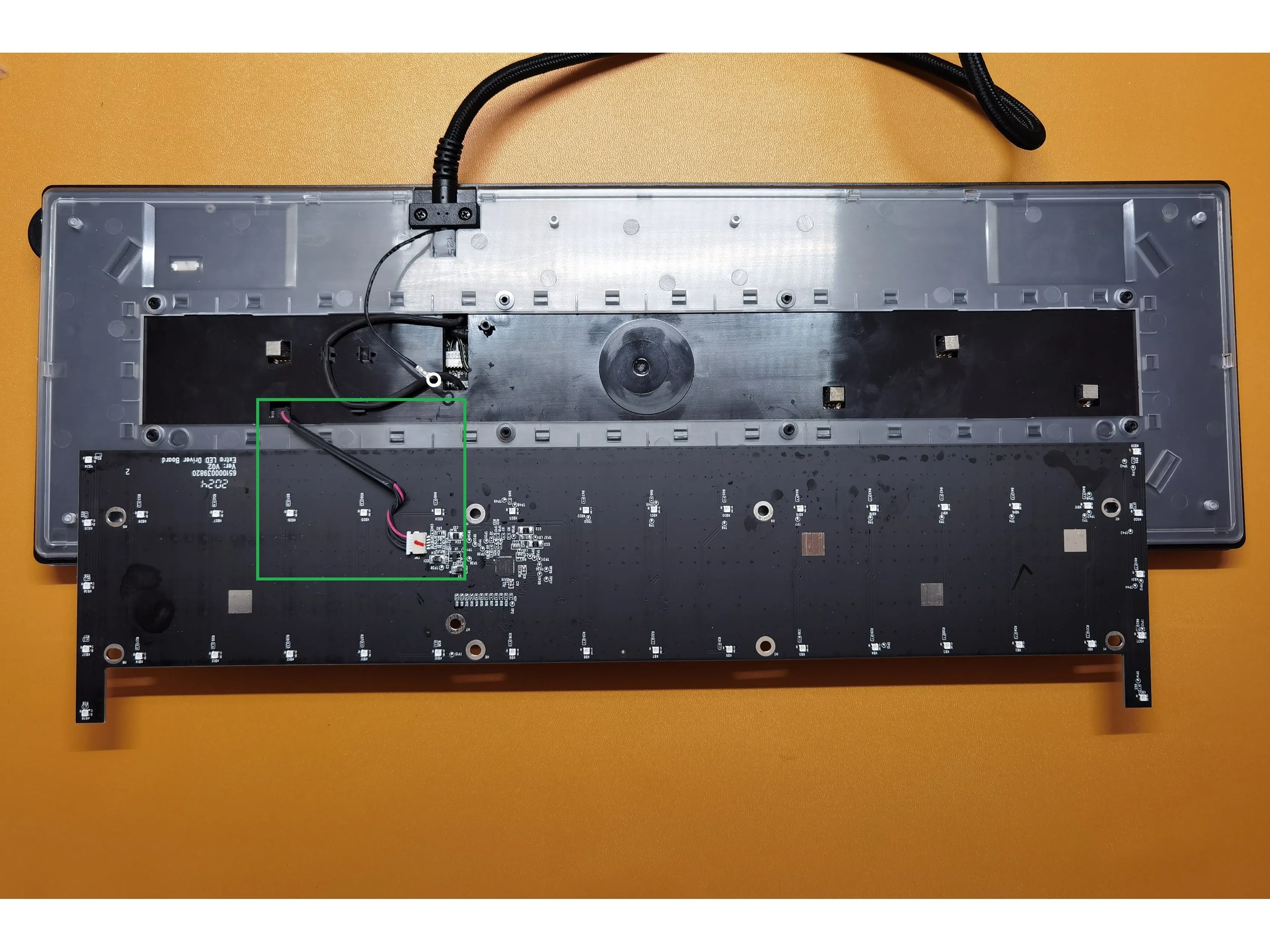
Девять винтов крепят заднюю логическую плату светодиодной подсветки. Открутите их все.
Логическая плата заднего светодиода подключена к основной печатной плате с помощью кабеля. Осторожно отсоедините кабель.
Шаг 6 Откройте пластиковую панель

Прозрачная пластиковая прокладка плотно прилегает к основной раме. Используйте инструмент джимми, чтобы аккуратно снять панель.
Шаг 7 Открутите винты основной рамы

Есть 3 маленьких винта, которые удерживают основную раму и печатную плату вместе. Выкрутите винты, обведенные красным кружком, прежде чем отделить их друг от друга.
Шаг 8 Отсоедините кабели печатной платы (PCB)


К печатной плате подключены два кабеля. Осторожно отделите основную раму и печатную плату, затем отсоедините сначала нижний кабель.
Отсоединив нижний кабель, можно перевернуть печатную плату в вертикальное положение, чтобы легко снять верхний кабель.
Шаг 9 Логическая плата

Теперь логическая плата открыта и может быть очищена.
Комментарии к статье
Ключи припаяны к плате или их можно заменить в горячем режиме?
Переключатели не имеют электрических контактов, это только механические компоненты. Светодиод и фотодиод, считывающие показания каждого переключателя, припаяны к основной плате ПК. Поэтому, отвечая на ваш вопрос: нет, переключатели не припаяны к печатной плате.
Кто-нибудь знает, можно ли заменить поворотный переключатель? Мой не работает должным образом, и его поворот в одном направлении приводит к изменению значения, которое не совпадает как по значению, так и по направлению. Очень странно.
Просто нанесите на него немного WD40, я так и сделал, у меня была такая же проблема, и это ее решило.
Постарайтесь не использовать WD40 на печатной плате, используйте смазку на тефлоновой основе.
Используйте очиститель CC
Похоже, что пыль/грязь попала на колесо оптического энкодера или на его оптосенсор. Я бы попробовал сначала продуть чистым сжатым воздухом вращающийся энкодер (сначала нужно разобрать клавиатуру, как описано в статье, тогда вы сможете получить доступ к энкодеру с его задней стороны). Любая жидкость, масло, грязь или смазка, скорее всего, убьют энкодер.
